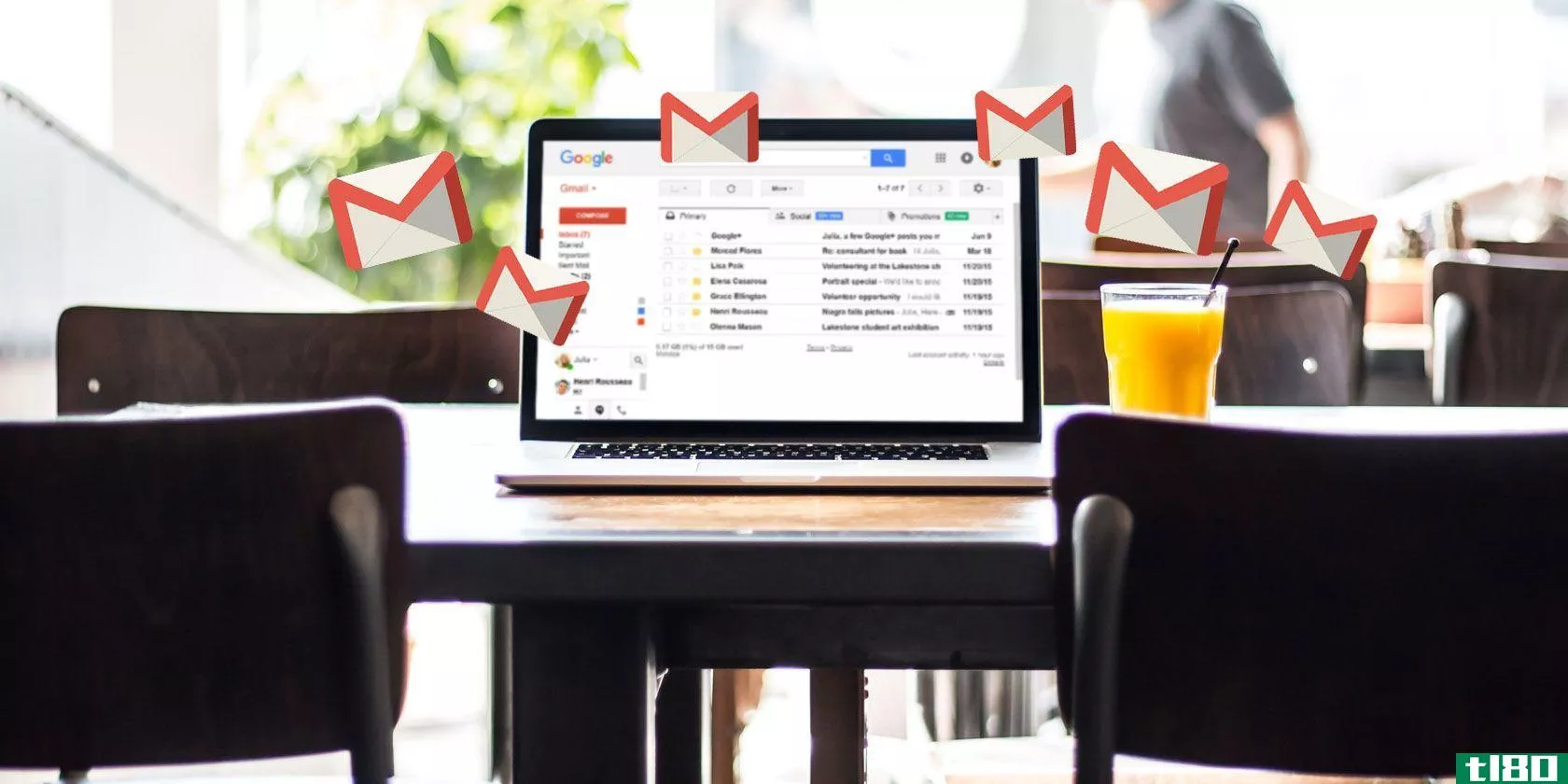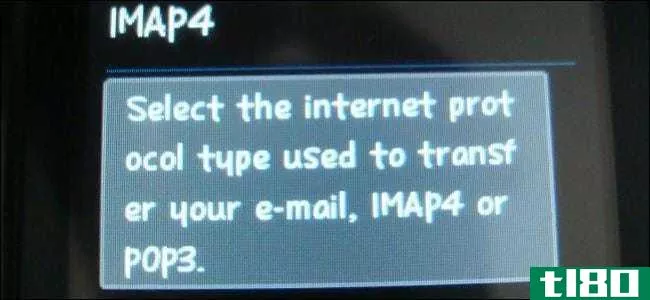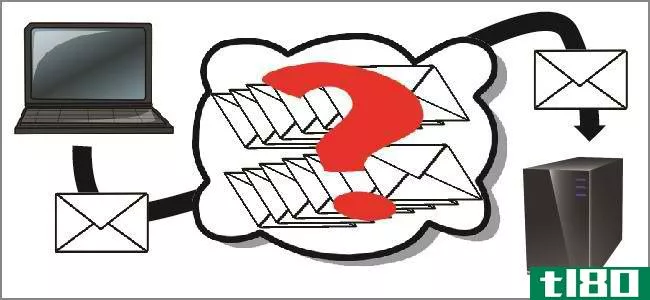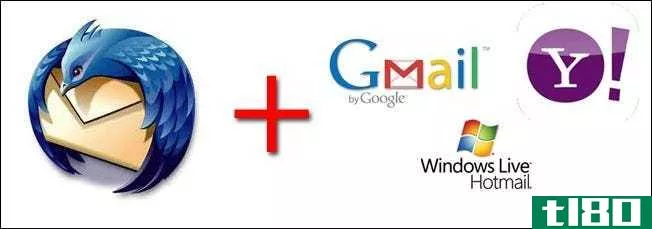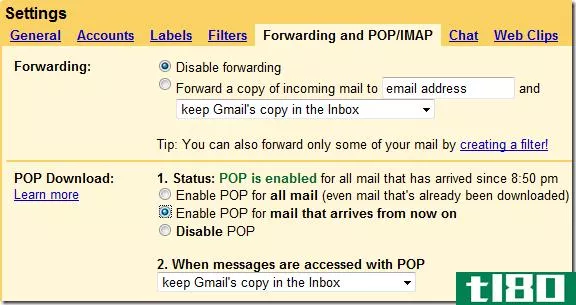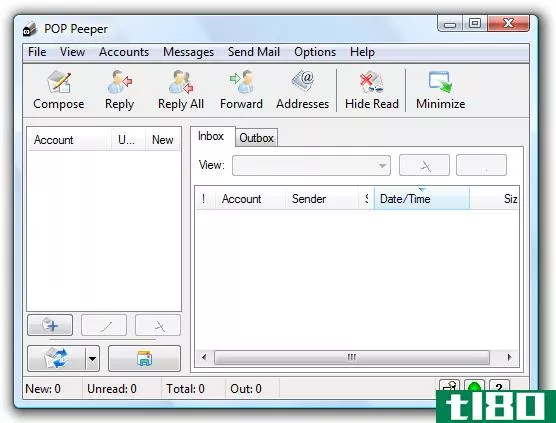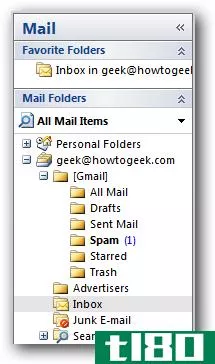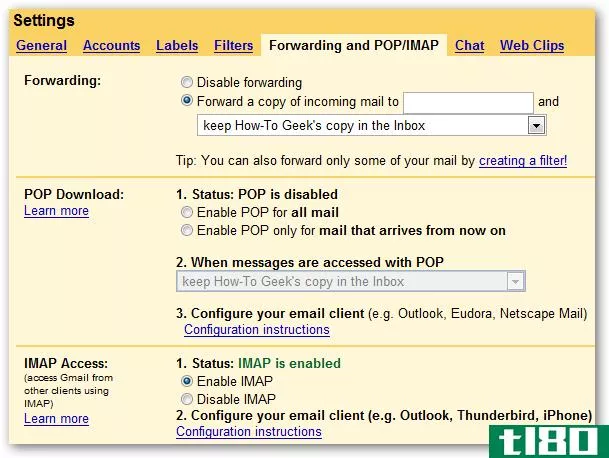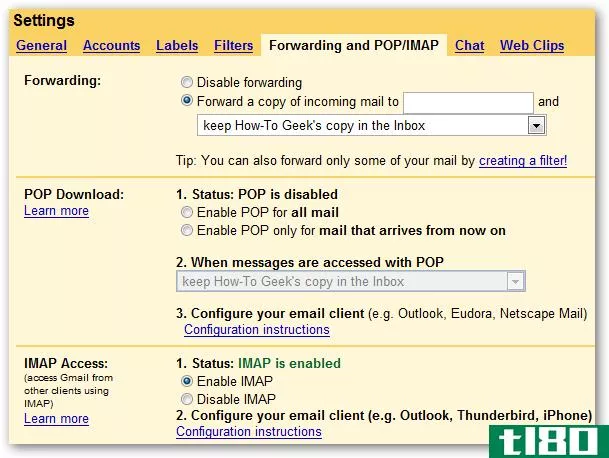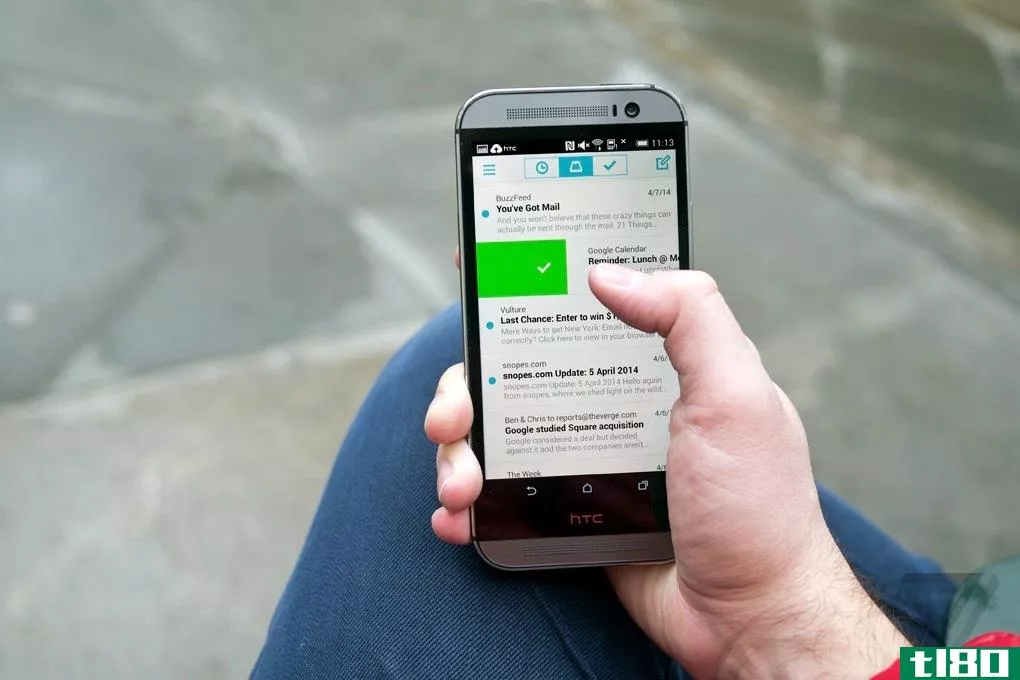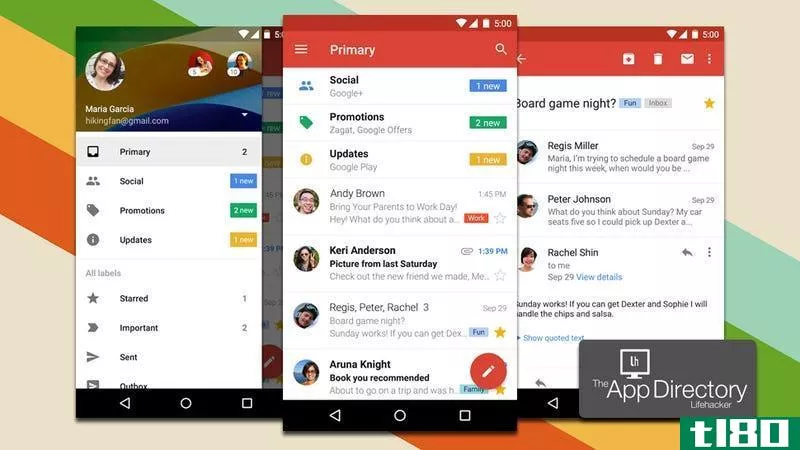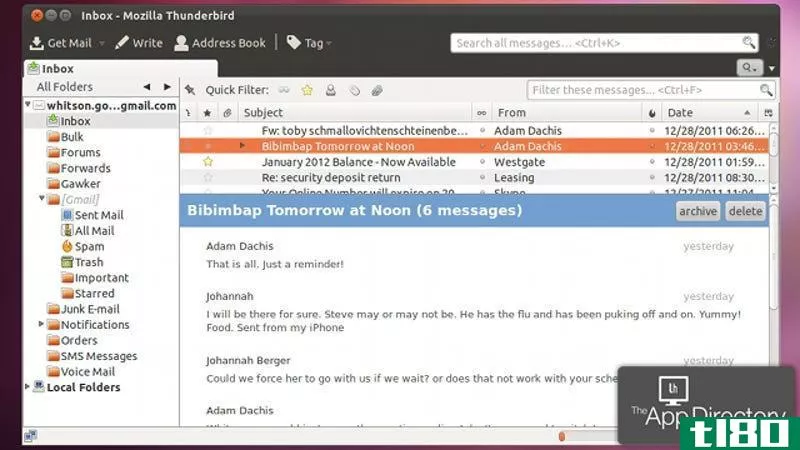将雷鸟变成终极gmail imap客户端

Gmail本周推出的IMAP支持让所有人都对跨设备、计算机和客户端同步访问电子邮件的可能**到厌烦。无论您是在iPhone、办公室还是家用电脑上,IMAP在获取信息和维护文件夹列表方面都远远优于传统的POP。如果IMAP让你好奇,但你不知道什么桌面应用程序与Gmail一起使用,考虑可扩展,快速,跨平台和免费Mozilla雷鸟,我们心爱的Firefox的小兄弟。下面介绍如何使用IMAP在Thunderbird中获得完整的Gmail体验。
什么是imap?
Internet消息访问协议(Wikipedia页)允许电子邮件程序读取存储在服务器上的消息。与POP不同的是,使用IMAP,就好像您正在浏览远程服务器上的文件网络驱动器,并与该服务器建立开放的实时连接;无论何时打开文件夹或查看邮件,都会从该服务器实时显示。IMAP保持与服务器的持续连接并实时更新。
为什么imap比pop好?
POP下载新邮件并将其复制到本地收件箱。使用POP,您可以下载一次并断开与服务器的连接,这是它的一个优势。但是你不能通过POP下载已经在Gmail中存档和标记的邮件,你的客户端必须轮询服务器以获取新邮件。使用POP访问,如果您将邮件移动到文件夹或在桌面客户端中显示,Gmail中不会反映该更改,您的邮件也会失去同步。您在一台带有POP客户端的机器上设置的任何规则或邮件过滤器都必须在所有其他机器上进行设置和重新处理,并重新下载。
将POP想象为将文件从服务器复制到计算机并在硬盘上使用它们。将IMAP视为连接到远程服务器并处理保存在那里的文件。
为什么是雷鸟(而不是邮件或outlook)?
在Lifehacker,我们自然倾向于开源软件,但有很好的理由说明为什么Thunderbird是Gmail IMAP访问的最佳桌面客户端选择:
- 它是可扩展的。与Firefox一样,各种可选的Thunderbird扩展可以添加其他客户端梦寐以求的特性和功能。
- 它是免费的,跨平台的。你在Mac电脑上工作?个人计算机Linux桌面?与Mail.app或各种Outlook不同,Thunderbird在任何地方都能工作。另外,还有一个方便的便携式版本,也可以从你的拇指驱动器上运行。
为gmail imap正确设置thunderbird
第一件事。一旦您使用Thunderbird通过IMAP获取电子邮件(这里是Google的教程,介绍如何实现这一点),您需要手动设置两个设置:具体来说,Thunderbird应该在哪里存储发送的邮件和草稿。在您的IMAP帐户设置中;文件夹区域,请确保将Sent和Drafts的默认位置分别更改为[Gmail]/Sent Mail和[Gmail]/Drafts,如图所示。


即使这样做了,您也会注意到Gmail帐户中有一些奇怪的标签:[Imap]/Sent、[Imap]/Drafts和[Imap]/Trash。这些是Thunderbird的默认发送、草稿和垃圾文件夹。一旦你更改了你的帐户设置,你就可以删除Gmail中的那些标签,它们将不会被重新生成(注意:除了[Imap]/Trash,我无法完全摆脱它,因为t-bird似乎和它结了婚。布勒?更新:有关[Imap]/Trash标签的解决方案,请参阅下一节。)
将thunderbird设置为使用gmail的垃圾文件夹(更新)
读者Vanl解释了如何正确设置T-bird的垃圾箱文件夹,这涉及到一些Thunderbird配置编辑。以下是方法:
- 从“工具”菜单中,选择“选项”。
- 进入“高级”选项菜单和“常规”选项卡。点击“高级配置”标签旁边的“配置编辑器”按钮。
- 现在,您需要查看一下,以找到需要修改的服务器。使用顶部的过滤器输入框,键入mail.server.server,您将看到键和值的列表。其中一个密钥是mail.server.serverX.name,其中X是一个数字,值是您的Gmail IMAP帐户的名称。记住X。
- 右键单击框中的某个位置,然后选择新建->字符串。
- 将弹出一个对话框,询问新密钥的名称。输入mail.server.serverX.trash\u folder\u name,其中X是您从上面记住的数字(例如,我的是mail.server.server2.trash\u folder\u name。)
- 一个新的盒子会出现,询问你的新钥匙的价值。放入[Gmail]/垃圾。

- 转到Gmail的web界面并删除标签[Imap]/Trash。
- 重启雷鸟。
谢谢你,凡尔!
更新2,11月8日:一位Gmail IMAP工程师来信,提供了关于垃圾箱调整的更多信息:
使用[Gmail]/Trash作为垃圾文件夹可能会导致一些意想不到的问题,Gmail团队不建议这样做。
我们的“推荐客户端设置”页面还不足以解释为什么这会成为一个问题。问题是gmail只保留一份带有多个标签的邮件副本。如果你通过将邮件放入[Gmail]/Trash文件夹来应用垃圾标签,你是在告诉Gmail从所有标签中删除邮件,Gmail也会在30天内删除邮件。
如果出于某种原因,您确实希望邮件位于多个文件夹中,并且您从一个文件夹中删除邮件,而该文件夹中只会删除邮件,那么如果您将垃圾箱设置为[Gmail]/Trash,您将错误地从两个文件夹中删除邮件。
因此,假设您设置了一个过滤器,将每条邮件的副本保存在另一个标签/文件夹中,并且您通常只需在Thunderbird中浏览您的收件箱即可删除每条邮件,因为您知道您在另一个文件夹中保存了一份副本,您将实际删除这两份副本。或者你可能认为你依赖于Gmail在“[Gmail]/All Mail”文件夹中的自动“第二副本”:同样,将邮件移动到垃圾箱也会将其从垃圾箱中删除。
或者,您可能错误地将邮件“复制”到另一个文件夹,而不是“移动”它,因此您随后“删除”了留下的副本:这实际上会从两个位置删除邮件。
简而言之:如果你使用的是Gmail的垃圾文件夹,那么你放在那里的任何邮件的所有副本都会被删除,而不仅仅是你移动到那里的那一份。
雷鸟行动如何映射到gmail
在我们进入Thunderbird调整和附加组件之前,请查看这张图表,看看你的客户在基于web的Gmail中会做些什么,这是谷歌提供的。

请注意,Gmail标签不会映射到Thunderbird的标签。每个标签都由Thunderbird中的一个旧学校文件夹表示。如果一封邮件有多个标签,它会出现在多个文件夹中,这很酷。要在Thunderbird中标记邮件,请将其移动到相应的文件夹。要在Gmail中创建新标签,请在Thunderbird中创建新文件夹,以此类推。
子文件夹和斜杠标签
如果你在Thunderbird中将邮件移动到文件夹的子文件夹中,在基于web的Gmail中,你会看到一个名为parent folder/child folder的标签。相反,在任何子文件夹中,都将创建带有T-forward斜杠的标签。你可以在更好的Gmail中找到4Gmail用户,他们可能会非常喜欢这个(注意:Folders4Gmail脚本已更新为支持IMAP正斜杠和反斜杠;更好的Gmail很快就会跟进。谢谢你,肖恩
结合gmail的垃圾邮件**和雷鸟的自适应垃圾邮件过滤器
与上面设置“发送”和“草稿”文件夹对齐一样,如果启用Thunderbird的垃圾邮件过滤器,请确保它将垃圾邮件移动到Gmail的垃圾邮件文件夹中,以便Gmail也将其标记为垃圾邮件。这样,小鸟的自适应过滤器就可以在学习的过程中教会Gmail。以下是设置:

在thunderbird中获得gmail Goods
Thunderbird有一些内置或易于添加的功能,这些功能与富桌面应用程序中基于Gmail web的功能类似或匹配。比如:

线程会话视图。好吧,它不如Gmail基于web的实现那么好,但是你可以通过线程查看消息。单击微小的“显示消息线程”按钮,可以在Thunderbird中按层次顺序查看回复。Digg用户D14BL0拍摄的图像。结果如下:

通过点击-符号来折叠线程,对消息的新回复不会在列表中创建一个完整的新行。
- Gmail搜索操作符和键盘快捷键。Gmail UI Thunderbird扩展在Thunderbird的搜索框中添加了Gmail键盘快捷键(如y键用于存档,j/k键用于在邮件列表中上下移动),Gmail高级搜索操作符(如主题:hi-from:gidget)
- 设置y键将邮件移动到[Gmail]/All邮件文件夹,该文件夹将在Gmail中存档邮件。

还有其他的Thunderbird键盘快捷键扩展(我也喜欢TB Quick Move),但对于Greasemonkey或更好的Gmail用户来说,没有什么比Gmail宏更优雅的了。如果你有更好的选择,请告诉我们。
享受雷鸟特有的功能
通过IMAP在Thunderbird中获得Gmail意味着你也能获得T-bird特有的快乐,比如:
- 按大小对邮件进行排序。任何一个拥有几乎全部Gmail帐号的人都知道,这是一个乏味的手动过程,可以释放空间。在《雷鸟》中,你可以做谷歌在Gmail中不允许你做的一件事:按大小对你的邮件进行排序,这样你就可以瞄准太空猪。为此,点击列标题列表最右侧的小按钮,然后选择大小以显示消息大小。然后单击大小标题进行升序或降序排序,并直接从Thunderbird中删除大量消息。谢谢,瓦萨克!
- 拖放消息导入。想将其他帐户的旧电子邮件带入Gmail吗?通过IMAP连接时,将Thunderbird中存储的其他邮件拖动到您的Gmail文件夹中,以便在所有旧邮件标题完好无损的情况下进行即时导入。比我们过去推荐的其他复杂方法要好得多。谢谢你,伊里安!
- 在报价之前或之后回复。在基于web的Gmail中,您需要像Better Gmail这样的Firefox扩展才能做到这一点,但在Thunderbird中,您可以轻松设置您的回复是显示在引用文本的上方还是下方,如您的帐户首选项所示:

您还可以自动选择整个报价,以便在回复中进行切分,并设置您的签名是显示在报价上方还是下方。
- 更好的多重身份和签名管理。在Thunderbird中设置多个具有电子邮件地址特定签名的“身份”,这在基于web的Gmail中是无法做到的。点击帐户首选项对话框中的“管理身份”按钮。您选择的各种身份将在新邮件的From:字段中作为下拉列表提供,就像在基于web的Gmail中一样。您还可以使用T-bird在每个标识的基础上创建vCard并自动将其附加到发送的邮件中,还可以选择以HTML或每个标识的纯文本形式撰写邮件(单击以放大identity manager的屏幕截图。)

- 更好的过滤器。而且Gmail的过滤机制更好,但Thunderbird的过滤机制更好。例如:您可以指定对传入消息应用过滤器的顺序。查看我们的基本电子邮件过滤器,了解想法。
- 使用QuickText扩展名管理表单信函。使用优秀的QuickText Thunderbird扩展,轻松发送包含消息特定变量(如发件人名称)的固定响应。下面介绍如何使用Thunderbird和QuickText击退重复的电子邮件。
我对IMAP、Gmail和Thunderbird的惊人结合只有有限的时间,所以我肯定我错过了一些东西。你是如何使用T-bird/Gmail/IMAP的?请在评论中告诉我们。
要了解更多增强Thunderbird的方法,请查看我们之前发布的8个**Thunderbird扩展。
更新:《连线新闻》报道说Gmail的IMAP支持不完全符合规范;谷歌表示,Gmail的IMAP实现“相当完整”,并列出了哪些IMAP功能不受支持。
《生活黑客》的编辑吉娜·特拉帕尼(Gina Trapani)很高兴终于拥有了雷鸟、IMAP和Gmail的神圣电子邮件三位一体。她的每周专题片《极客生活》每周五在Lifehacker上播出。订阅Geek to Live订阅源,在您的新闻阅读器中获得新的分期付款。
- 发表于 2021-07-31 12:28
- 阅读 ( 329 )
- 分类:互联网
你可能感兴趣的文章
21种你可能从未考虑过的检查gmail的方法
...l扩展 Web:基于Web的仪表板和在线电子邮件客户端 PC:专门为你的Gmail帐户定制的电子邮件客户端 小工具:许多智能小工具对于电子邮件通知非常棒 ...
- 发布于 2021-03-25 20:51
- 阅读 ( 228 )
如何将pop3电子邮件导入imap帐户
...的POP3电子邮件。 我们使用免费的Mozilla Thunderbird电子邮件客户端。如果您在电子邮件中使用Microsoft Outlook,您也可以用类似的方法来执行此操作。添加IMAP帐户并将POP3电子邮件拖放到其中。 把你的邮件放到雷鸟里 相关:电子邮...
- 发布于 2021-04-11 05:39
- 阅读 ( 193 )
如何将您的google帐户迁移到新帐户
...和聊天日志的部分,您需要: 一个免费的开源电子邮件客户端雷鸟副本。 在Gmail备份和恢复部分中,可以在没有Thunderbird使用不同的IMAP电子邮件客户端的情况下执行步骤,但Thunderbird的过程非常简单(甚至还有一个辅助扩展)...
- 发布于 2021-04-11 19:46
- 阅读 ( 223 )
有效使用电子邮件的最佳提示和技巧
...户 microsoft outlook 如果您使用Microsoft Outlook作为电子邮件客户端,我们提供了以下文章的一些链接,向您展示如何使用该程序的一些有用功能,包括如何将您的Gmail、Hotmail和Live电子邮件帐户添加到Outlook,以便您可以在一个位置...
- 发布于 2021-04-12 10:46
- 阅读 ( 239 )
如何使用thunderbird备份基于web的电子邮件帐户
...于任何操作系统上的Thunderbird以及任何允许您通过第三方客户端访问您的电子邮件的基于web的电子邮件提供商。事实上,Thunderbird在仅从您的电子邮件地址检测必要信息方面做得非常出色。 Enabling Remote Access and Email Server Information ...
- 发布于 2021-04-13 01:22
- 阅读 ( 135 )
将gmail添加到windows live mail
...在电子邮件最酷的一点是,你几乎可以使用任何你想要的客户端,并且仍然可以检查你的大部分网络帐户。大多数POP帐户,如hotmail或Gmail,都可以通过任何客户端进行检查。在这里,我们将看看如何让你的Gmail进入Windows Live Mail...
- 发布于 2021-04-14 08:56
- 阅读 ( 133 )
用pop-peeper关注webmail
...你的电子邮件消息,但它几乎是一个功能齐全的电子邮件客户端自己。POP-Peeper也可以作为一个可移植的应用程序运行,它可以被密码保护。安装非常简单,因为启动向导可以轻松安装。 在向导中导航非常简单,可以输入一到...
- 发布于 2021-04-14 09:18
- 阅读 ( 129 )
去掉gmail和imap客户端中的未读垃圾信息计数
...文件夹中烦人的未读邮件数。更糟糕的是,当你使用IMAP客户端来访问你的电子邮件,然后尝试使用一个未读邮件的搜索文件夹…这只会给你垃圾邮件。 我们将使用Gmail的过滤功能来创建一个过滤器,自动将垃圾邮件标记为已读...
- 发布于 2021-04-14 09:54
- 阅读 ( 166 )
为windows vista邮件设置gmail imap支持
...至KMail中使用Gmail的IMAP支持,但是Windows Vista中的内置邮件客户端呢?我们怎么能不使用它呢? 事实证明,它是一个非常有用的应用程序,不完全是全功能的或可扩展的,但它处理工作的性能比我们目前看到的其他应用程序要好...
- 发布于 2021-04-14 11:38
- 阅读 ( 148 )
在thunderbird(1.5或2.x)中设置gmail imap支持
...在是时候向大家展示如何从开源Mozilla Thunderbird电子邮件客户端使用imap了。 好消息是,Thunderbird对IMAP的支持比Outlook或大多数其他客户机都要好得多,但仍有一些小的改进可以让它工作得更好。 如果您尚未在Gmail中启用IMAP,请打...
- 发布于 2021-04-14 11:40
- 阅读 ( 189 )